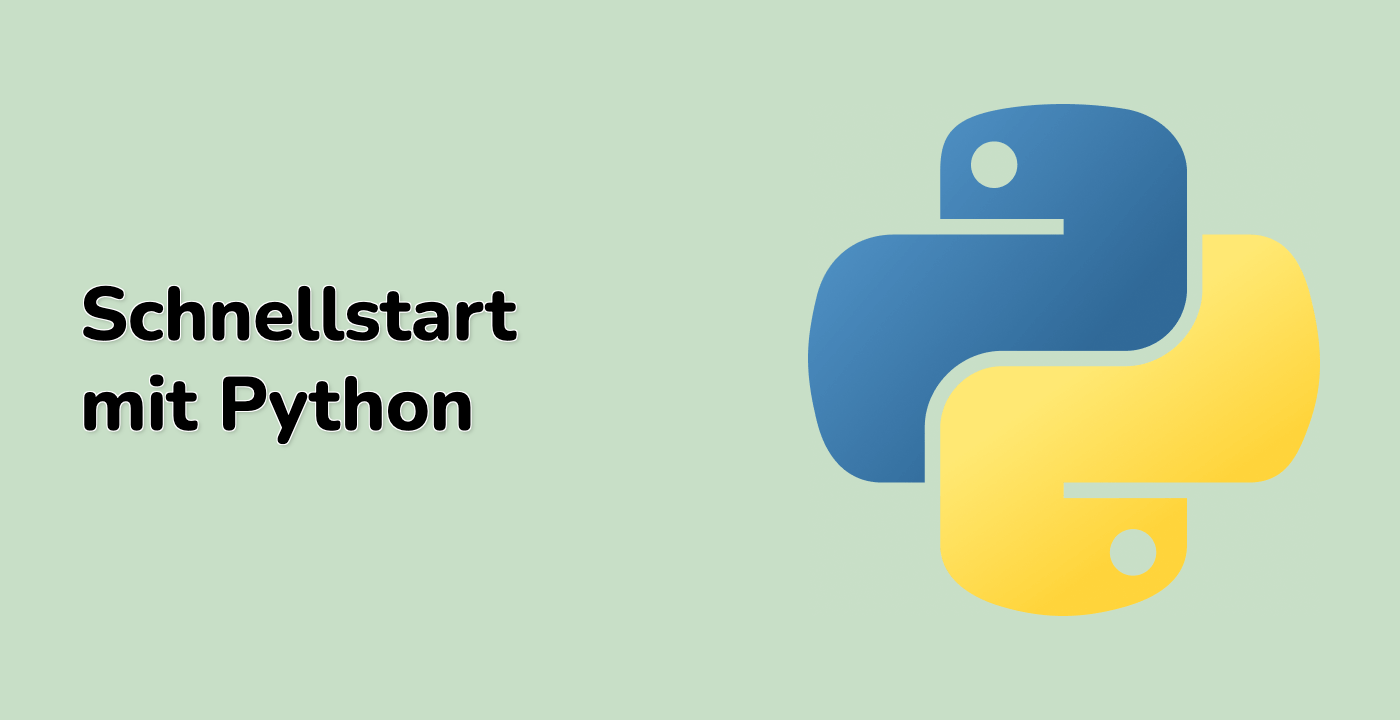Einführung
In diesem Lab führen wir Sie durch ein Beispiel einer cross-GUI-Anwendung, bei der Matplotlib-Ereignisbehandlung verwendet wird, um mit Objekten auf der Leinwand zu interagieren und zu modifizieren. Sie werden lernen, wie Sie einen Pfad auf einem Graphen bearbeiten, indem Sie Marker mit der Maus ziehen und deren Sichtbarkeit umschalten.
Tipps für die VM
Nachdem der VM-Start abgeschlossen ist, klicken Sie in der oberen linken Ecke, um zur Registerkarte Notebook zu wechseln und Jupyter Notebook für die Übung zu öffnen.
Manchmal müssen Sie einige Sekunden warten, bis Jupyter Notebook vollständig geladen ist. Die Validierung von Vorgängen kann aufgrund von Einschränkungen in Jupyter Notebook nicht automatisiert werden.
Wenn Sie bei der Lernphase Probleme haben, können Sie Labby gerne fragen. Geben Sie nach der Sitzung Feedback, und wir werden das Problem für Sie prompt beheben.